Google Text-To-Speech auf Android verwenden
Sep 08, 2023 • Filed to: Android-Probleme beheben • Proven solutions
Willkommen im Jahr 2018, in dem das Leben fast wie in Hanna-Barberas „Die Jetsons“ zu sein scheint. Wir haben jetzt Jetpacks, Drohnen, tragbare Technologie und Roboterhilfe. Wir haben jetzt sogar Geräte, die dank der Text-to-Speech-Technologie (TTS) mit uns sprechen können. Google Text-to-Speech ist eine Bildschirmleseanwendung, die von Android, Inc. für sein Android-Betriebssystem entwickelt wurde. Sie ermöglicht es Anwendungen, den Text auf dem Bildschirm vorzulesen (zu sprechen).
Teil 1: Wozu dient Google Text-to-Speech?
Es ist ein großartiges Stück Technologie, das entwickelt wurde, um Menschen mit Sehbehinderungen zu helfen. Heutzutage ermöglichen die Gerätehersteller jedoch Text-to-Speech-Android, mit dem Bücher laut vorgelesen und neue Sprachen gelernt werden können.
Android Text-to-Voice wurde mit der Einführung von Android 4.2.2 Jelly Bean eingeführt, das mehr Konversationsmöglichkeiten bietet, so dass die Benutzer eine vertraute, menschenähnliche Interaktion haben können. Kürzlich wurden zwei hochwertige digitale Stimmen für die Google Text-to-Speech-Technologie eingeführt, die die Android-App, die einen Text vorliest, weiter verbessert, was für Android-Nutzer ungewöhnlich ist.
Im Moment gibt es nicht viele Android Text-to-Speech-Apps auf dem Markt, die die Google Text-to-Speech-Technologie vollständig nutzen. In diesem Artikel zeigen wir Ihnen, wie Sie Google Text-to-Speech unter Android nutzen können.
Teil 2: Wie verwende ich Google Text-to-Speech?
Als Erstes müssen Sie die Text-to-Speech-Funktionen von Android im Einstellungsmenü von Android aktivieren. So können Sie Android Text-to-Speech auf Ihrem Gerät aktivieren:
- Gehen Sie zum Bereich Sprache und Eingabe und tippen Sie unten auf dem Bildschirm auf Text-to-Speech-Optionen.
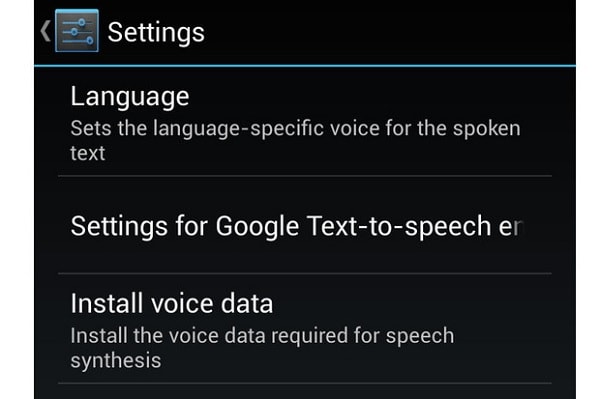
- Klicken Sie auf Ihre bevorzugte Text-to-Speech-Engine. Hier finden Sie die Google-Text-to-Speech-Engine sowie ggf. eine vom Hersteller Ihres Geräts.
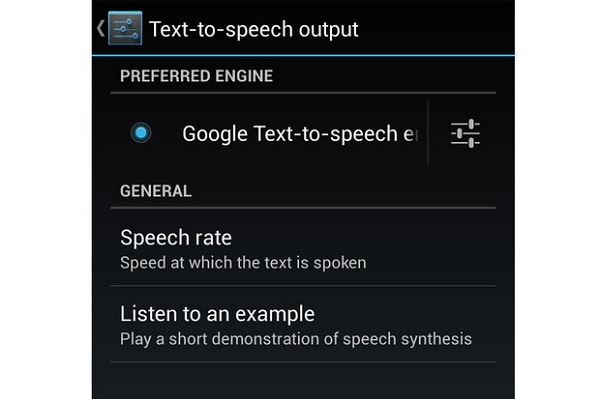
- Im selben Fenster können Sie die Sprechgeschwindigkeit, den Standard-Sprachstatus und das Anhören eines Beispiels anpassen.
- Sie finden hier eine große Auswahl an Sprachen, die von der Text-to-Speech-Technologie unterstützt werden.
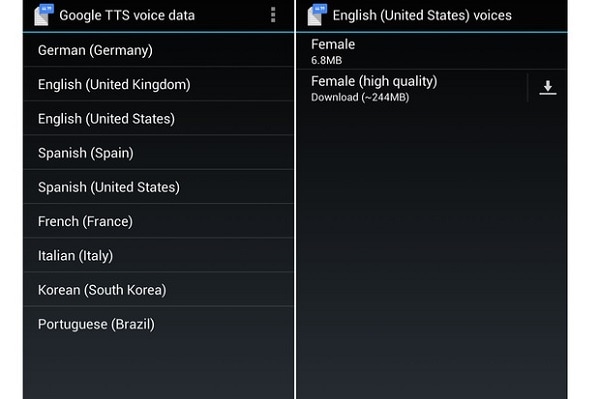
Teil 3: Vorlesen
Android Kindle Text-to-Speech verfügt nicht über diese Anwendungsprogrammierschnittstelle. Andere E-Book- und Lese-Apps von Drittanbietern funktionieren jedoch gut mit den Google-Text-to-Speech-Stimmen, z. B. Google Play Books.
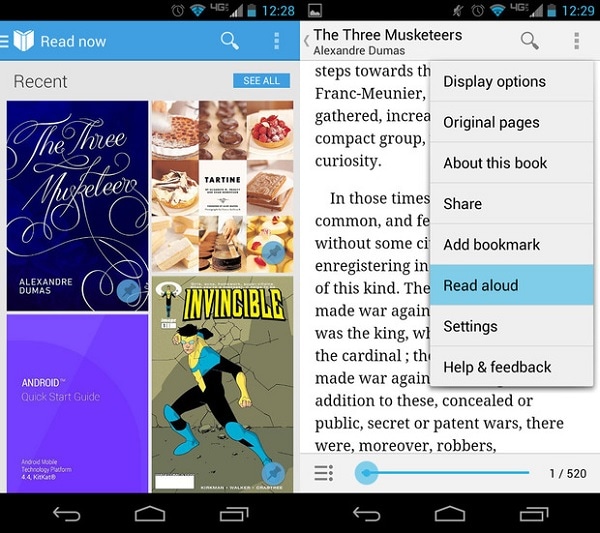
Bei Google Play Books wird die Google-Text-to-Speech-Funktion für Android in der Vorlesefunktion verwendet, die das Buch für Sie diktiert. Schalten Sie einfach den Google-Textreader ein, und Ihr Gerät liest Ihnen das Buch mit dem richtigen Tonfall und den richtigen Beugungen vor, basierend auf den Interpunktionen im Buch. Diese Funktion eignet sich hervorragend für die meisten E-Books - insbesondere für textlastige und gut formatierte Kochbücher.
Wenn Sie die Google Text-to-Speech-App noch nicht kennen, finden Sie hier einige gute Beispiele:
- Die Vorlesefunktion von Google Play Books ist eine der besten unter den Mainstream-E-Book-Reader-Apps. Sie hat eine hervorragende Audioqualität, die Sie ändern können, wenn Sie ein Google TTS installieren. Die App unterstützt PDF- und Epub-E-Books (DRMed).
- Moon+ Reader unterstützt die Formate Epub (DRMed), Mobi, .chm, .cbr, .cbz, .umd, .fb2, .txt und HTML. Die Google-Vorlesefunktion ist nur aktiviert, wenn Sie eine kostenpflichtige Version der App verwenden. Google Text-to-Voice funktioniert mit dieser App recht gut und sie hat eine bessere Steuerung als andere Reader.
- ezPDF Reader ist ein großartiges Tool, wenn Sie eine PDF-App benötigen, die Android TTS unterstützt. Die Google-Sprachausgabe funktioniert gut für PDF-Dateien. Obwohl es sich nicht um eine Freeware handelt, ist diese PDF-App eine der beliebtesten auf Google Play. Sie ist sicherlich jeden Cent wert, den Sie in sie investieren.
- Voice Read Aloud ist kein Leseprogramm, sondern eine Google Text-to-Speak-App, die Textverarbeitungsformate unterstützt, was selten ist. Die App unterstützt PDF, HTML, .rtf, .docx, .doc, ODT (Open Office) und Epub (experimentell). Sie funktioniert auch gut mit Ihrem mobilen Internetbrowser und Newsreader-Anwendungen. Außerdem können Sie Dokumente in die App importieren, so dass sie den Text für Sie lesen kann.
Teil 4: Eine neue Sprache lernen
Google Translate nutzt Google TTS. Mit dem Aufkommen von K-Pop war meine Schwester sehr daran interessiert, Koreanisch zu lernen – mit dieser Technologie konnte sie die richtige Aussprache üben. Diese Technologie ist auch sehr praktisch, wenn man auf Reisen geht, wo die eigene Sprache nicht gesprochen wird. So werden Missverständnisse zwischen Ihnen und den Einheimischen auf ein Minimum reduziert.
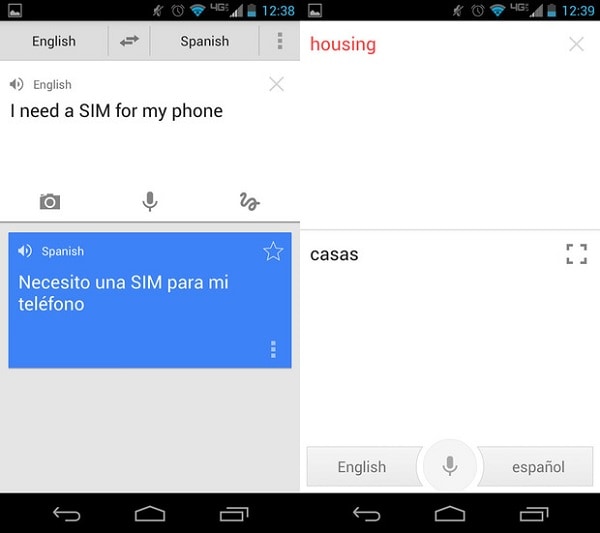
Teil 5: Sich mit Android unterhalten
Aktivieren Sie TalkBack im Bedienfeld "Barrierefreiheit" im Menü "Einstellungen", um die Möglichkeiten Ihres Geräts zu maximieren. Dies ist besonders praktisch, wenn Sie Kochanweisungen befolgen müssen oder beide Hände an Deck brauchen. Mit dieser Technologie liest Android Ihnen auch Textnachrichten vor.
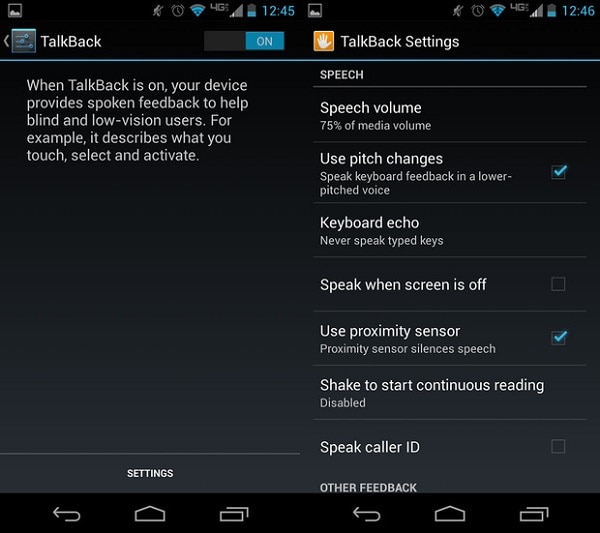
Beachten Sie, dass Ihr Gerät alles auf dem Bildschirm vorliest, wenn der Bildschirm aktiv ist oder wenn Ihre Benachrichtigungen eintreffen. Das liegt daran, dass die Technologie für sehbehinderte Menschen gedacht ist. Wenn andere dies als störend empfinden, können Sie die Funktion stummschalten, indem Sie die Lautstärke herunterschalten.
Teil 6: Android Speech-to-Text
Jetzt, da Sie wissen, was Sie mit der Text-zu-Text-Technologie machen können, stellen Sie sich die Frage: „Wie schalte ich Talk-to-Text ein?“ Ihr Android-Gerät verfügt nicht nur über einen Textleser, sondern kann auch SMS, Text und E-Mails per Sprachdiktat schreiben. Tippen Sie einfach auf das Mikrofonsymbol auf der Tastatur.
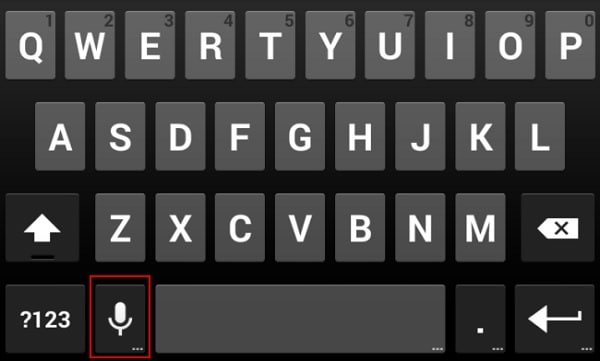
Sie können dann in Ihr Telefon sprechen und es wird die Google Talk-to-Text-Funktion nutzen, um Wörter in Ihre Nachrichten einzufügen. Denken Sie daran, dass Google Voice Text-to-Speech keine Intonation erkennen kann. Sie müssen also Befehle diktieren, die bestimmte Sprachbestandteile einfügen:
- Interpunktion: Komma (,), Punkt (.), Fragezeichen (?), Ausrufezeichen (!)
- Zeilenabstand: Enter oder neue Zeile, ein neuer Absatz
Jetzt, da Sie wissen, wie Sie die Android-Sprachausgabe verwenden können, werden Sie sie wahrscheinlich häufiger einsetzen. Probieren Sie verschiedene Dinge aus, damit Sie wissen, welche Apps Ihnen zusagen.
Wenn Ihnen dieser Leitfaden hilft, vergessen Sie nicht, ihn mit Ihren Freunden zu teilen.
page_id:
25767















Julia Becker
staff Editor